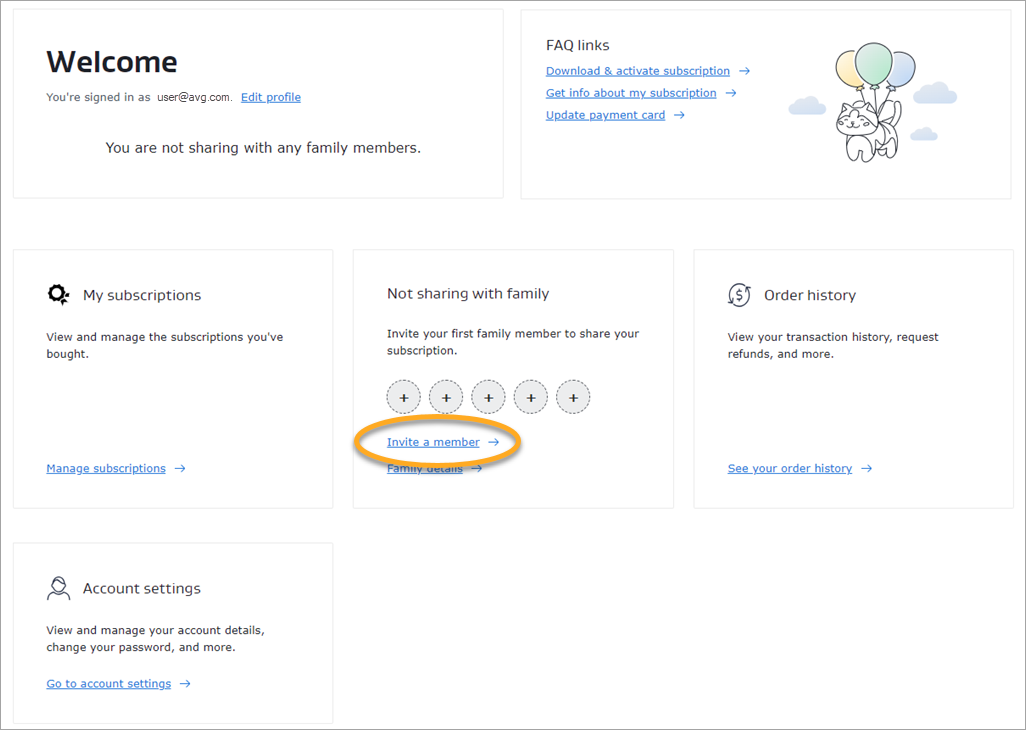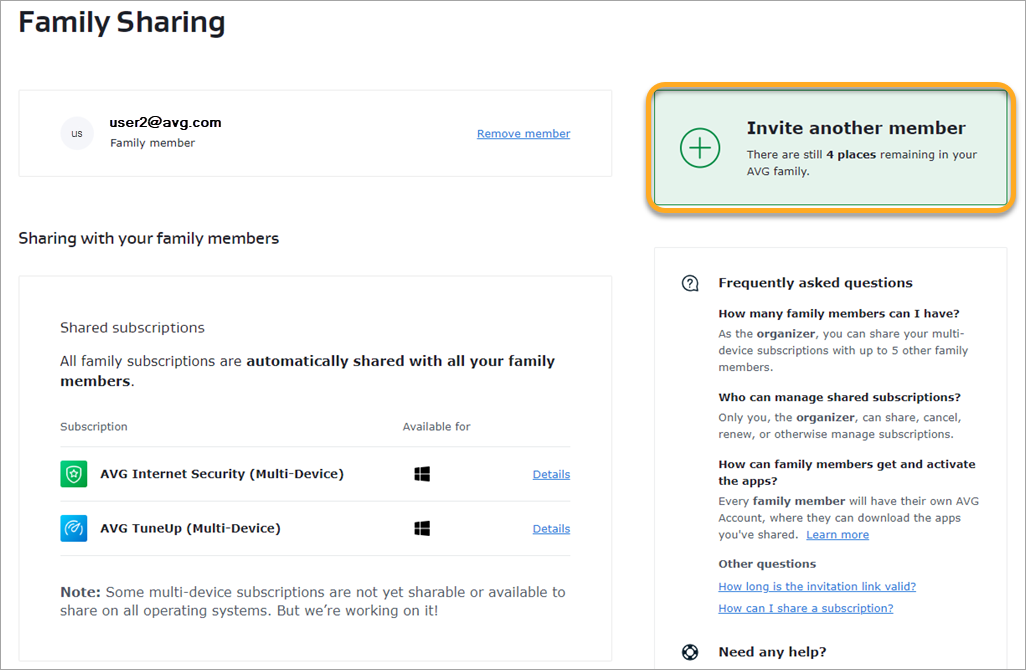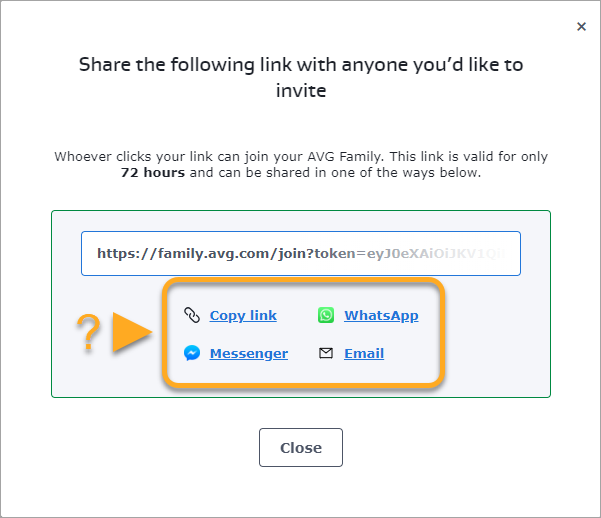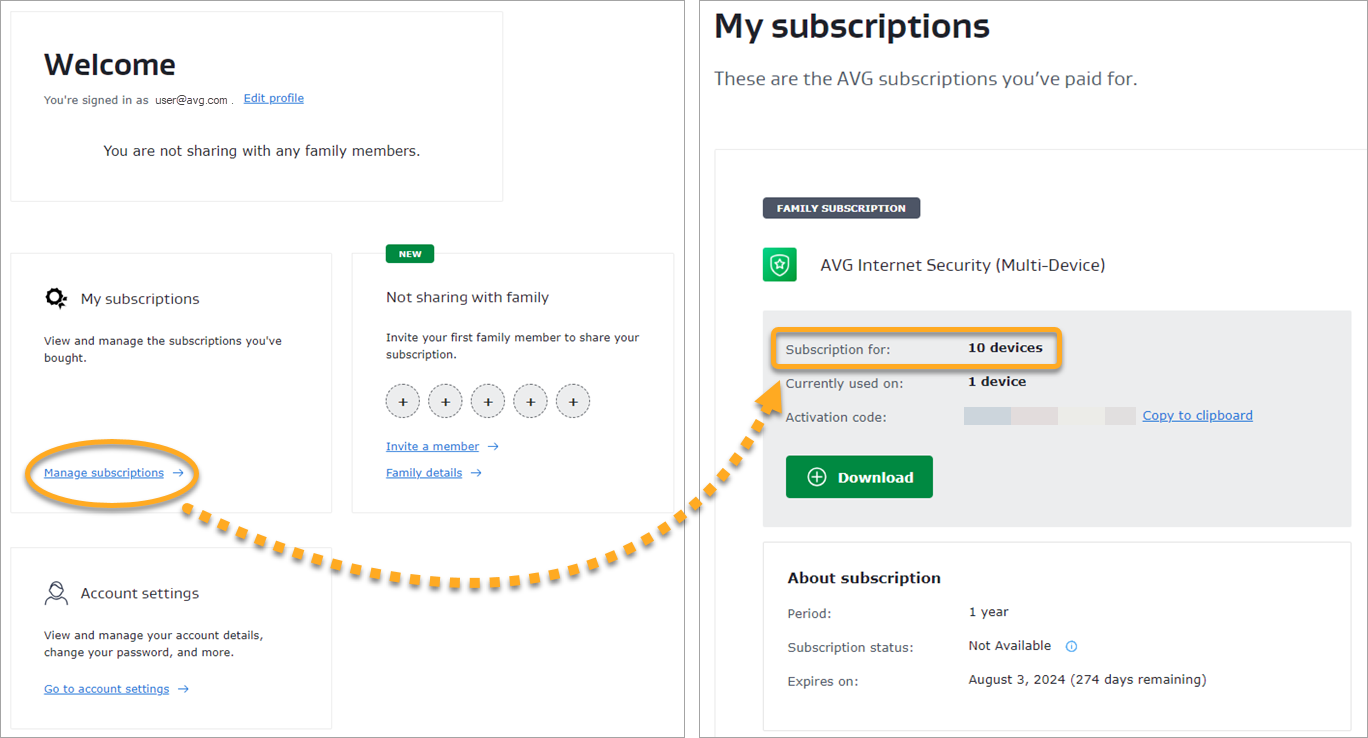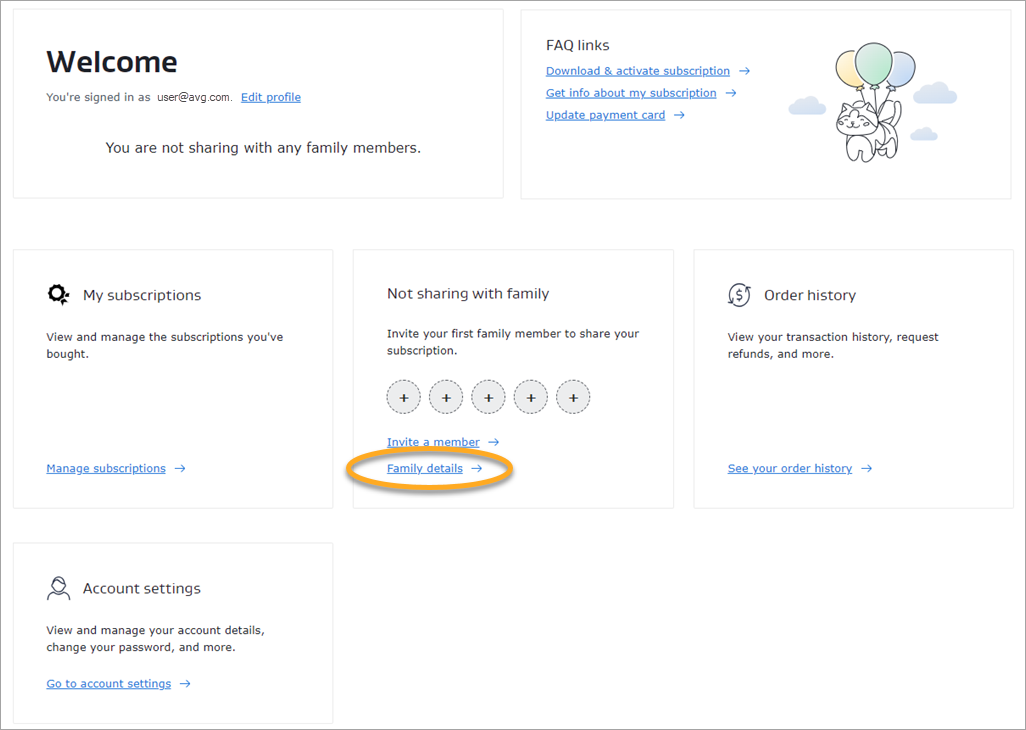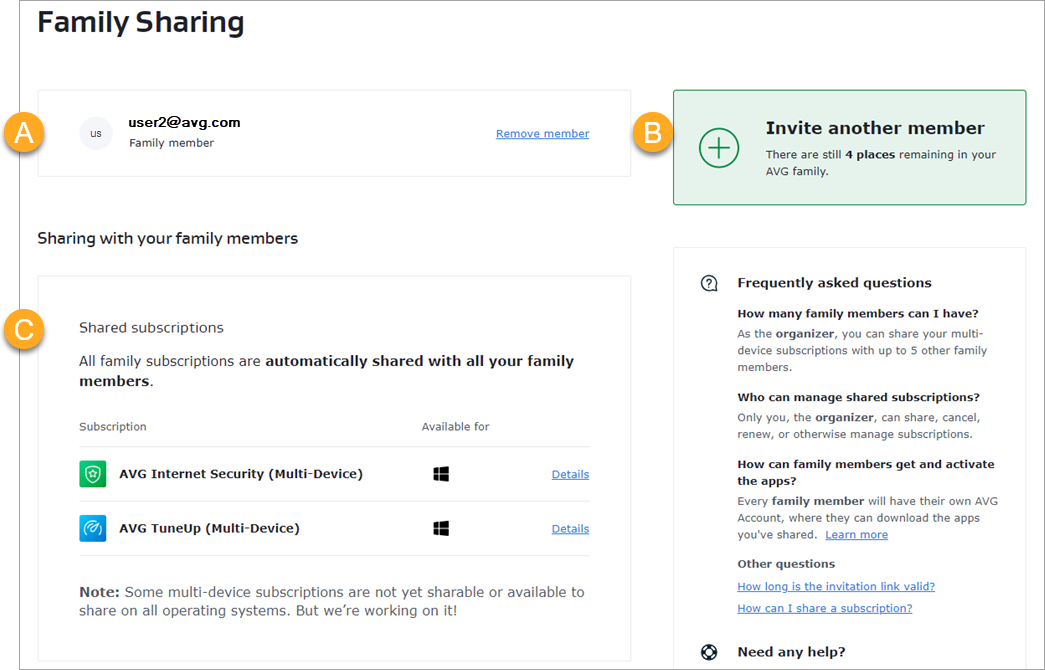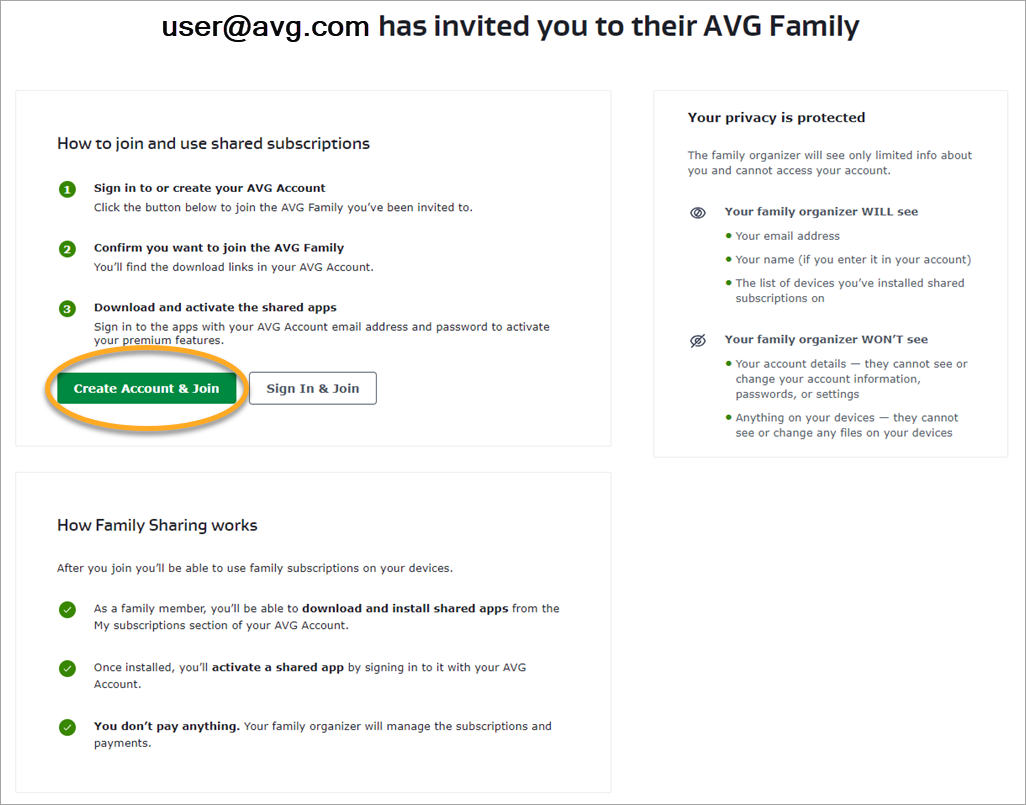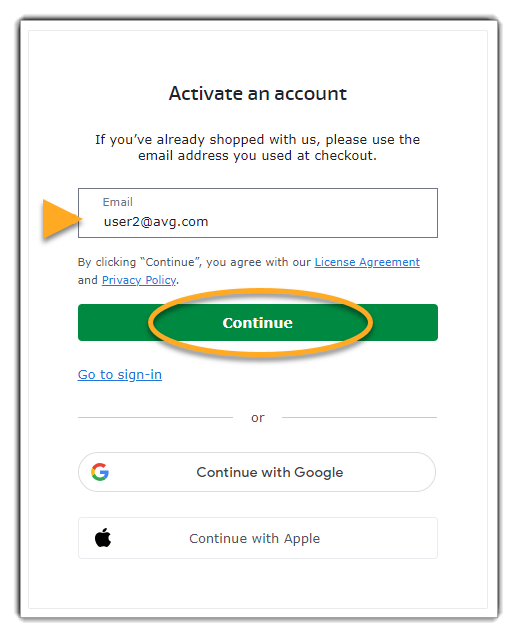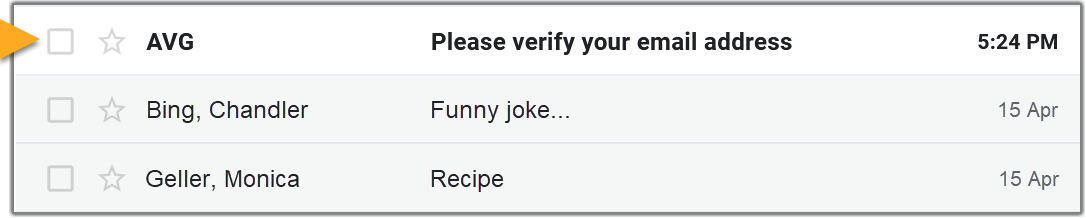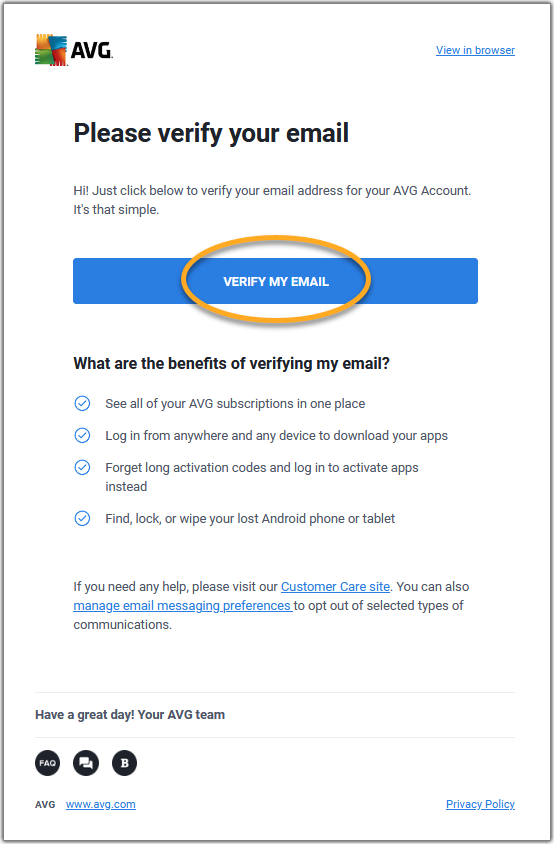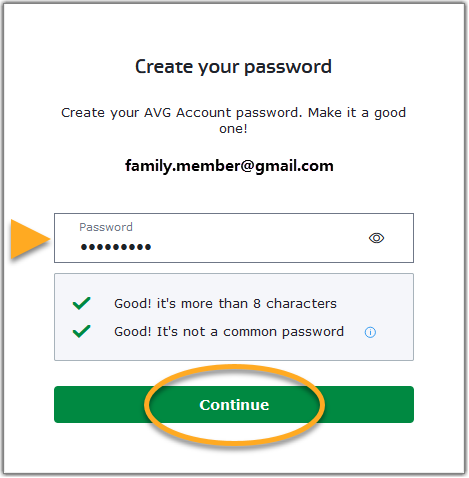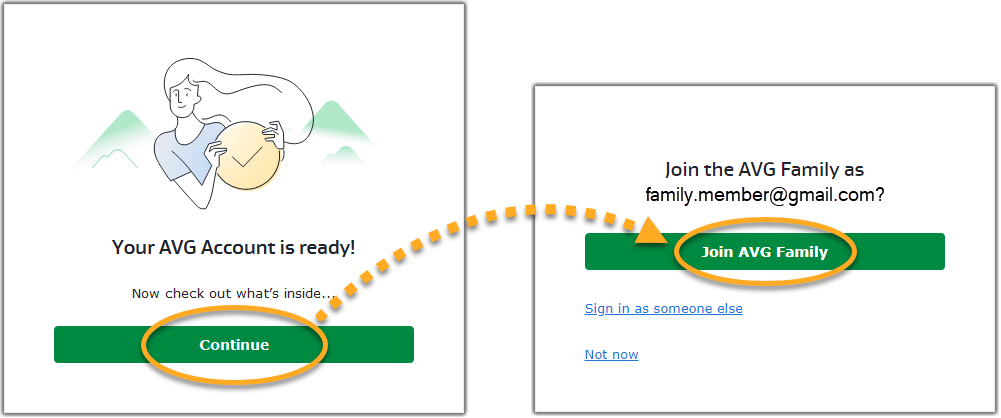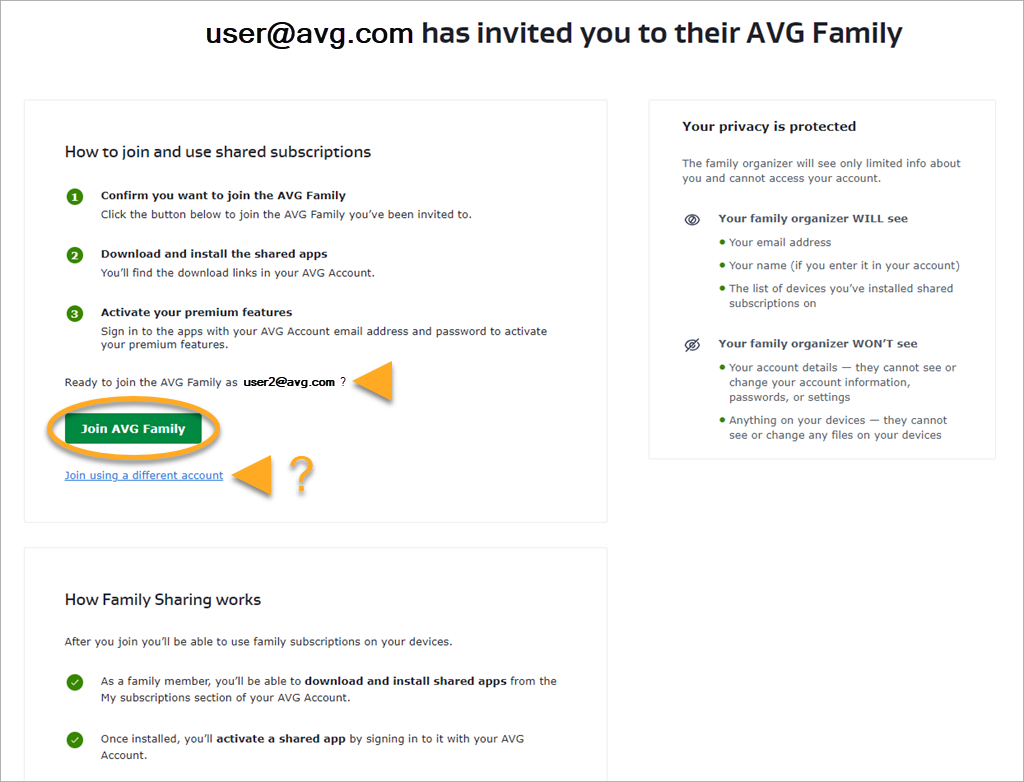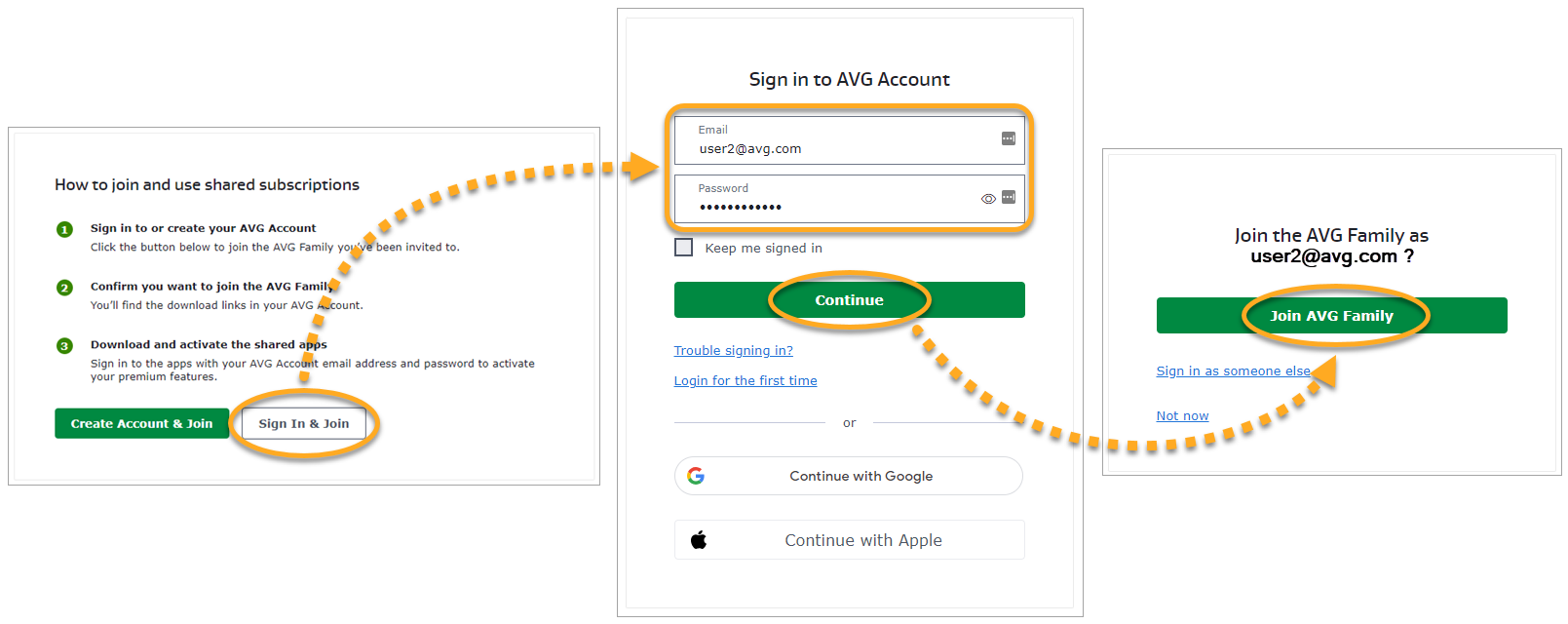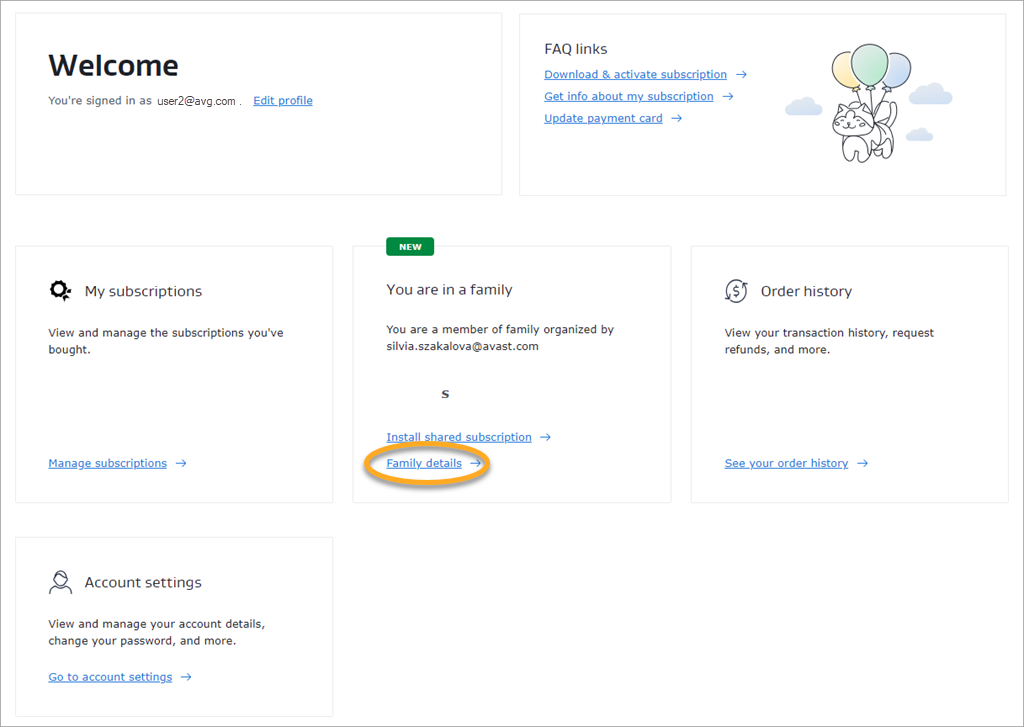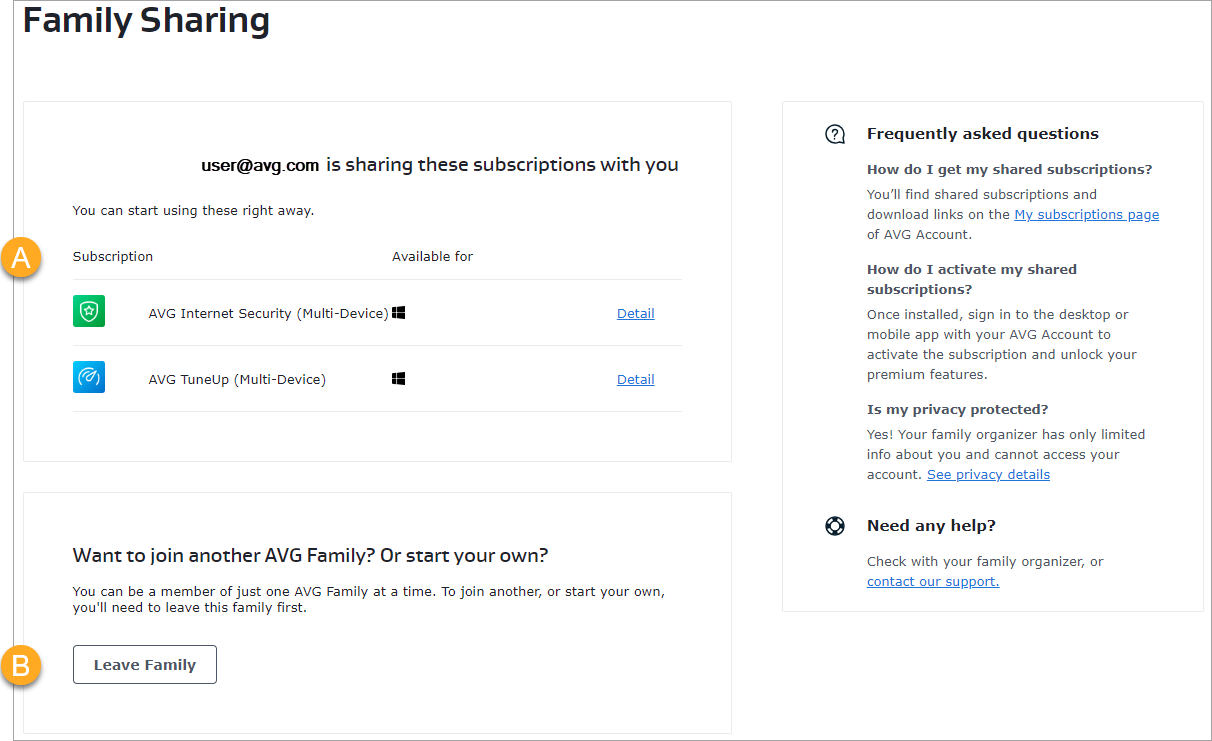Über die Funktion Familienabo in Ihrem AVG-Konto können Sie AVG-Abonnements für bis zu 5 weitere Personen freigeben.
Das Familienabo ist derzeit nur für die folgenden Abonnements und Geräte verfügbar:
- AVG Internet Security (mehrere Geräte): Das Familienabo ist nur für Windows verfügbar.
- AVG TuneUp (mehrere Geräte): Das Familienabo ist nur für Windows verfügbar.
Wir planen, das Familienabo in Zukunft für weitere AVG-Abonnements anzubieten.
In diesem Artikel wird erklärt, wie Sie das Familienabo einrichten und verwenden. Beachten Sie die Informationen im entsprechenden Abschnitt unten, je nachdem, ob Sie der Familienorganisator sind (Sie geben das Abonnement frei) oder ein Familienmitglied sind (das Abonnement wird Ihnen freigegeben).
Senden von Einladungen
So laden Sie andere Personen zur AVG-Familie ein:
- Melden Sie sich in Ihrem AVG-Konto über den folgenden Link an:
- Klicken Sie in der Kachel Familienabo auf Mitglied einladen.
- Wählen Sie Ein weiteres Mitglied einladen.
- Wählen Sie Ihre gewünschte Option aus:
- Link kopieren: Mit dieser Option wird der Einladungslink in Ihre Zwischenablage kopiert. Um den Link einzufügen, führen Sie je nach Gerät den entsprechenden Schritt unten aus:
- Windows-PC: Drücken Sie gleichzeitig die Tasten
Strg und V. - Mac: Drücken Sie gleichzeitig die
⌘ Befehlstaste und V. - Android: Halten Sie den Bildschirm gedrückt und wählen Sie Einfügen.
- iPhone/iPad: Doppeltippen Sie auf den Bildschirm und wählen Sie Einfügen.
- Messenger: Hiermit wird der Facebook Messenger geöffnet. Um den Einladungslink zu teilen, führen Sie je nach Gerät den entsprechenden Schritt unten aus:
- Desktop-Geräte: Wählen Sie im oberen Dropdown-Menü die Option zum Teilen in einer privaten Nachricht aus. Suchen Sie die private Nachricht, in der Sie den Link teilen möchten, und klicken Sie auf Nachricht senden.
- Mobilgeräte: Tippen Sie neben der privaten Nachricht, in der Sie den Link teilen möchten, auf Senden.
- WhatsApp: Hiermit wird WhatsApp geöffnet. Wählen Sie den Chat aus, in dem Sie den Einladungslink teilen möchten. Wenn der Chat geöffnet wird, wird der Link automatisch in das Nachrichtenfeld eingefügt.
- E-Mail: Hiermit wird eine neue E-Mail-Nachricht in Ihrer Standard-E-Mail-App geöffnet. Der Einladungslink wird automatisch in den E-Mail-Text eingefügt.
Sie können bis zu 5 Personen zu Ihrer AVG-Familie einladen. Abonnements, die über das Familienabo freigegeben werden, können auf mehreren Geräten aktiviert werden. Das Limit richtet sich nach der maximalen Anzahl von Geräten für Ihr Abonnement. Dies gilt unabhängig von der Anzahl der Familienmitglieder in Ihrer AVG-Familie.
Um die maximale Anzahl von Geräten für Ihr Abonnement zu überprüfen, wählen Sie auf der Kachel
Meine Abonnements die Option
Meine Abonnements. Die genaue Anzahl wird neben auf der Kachel „Produktabonnement“ neben
Abonnement für: angezeigt.
Verwalten Ihrer AVG-Familie
- Melden Sie sich in Ihrem AVG-Konto über den folgenden Link an:
- Klicken Sie auf der Kachel Familienabo auf Familiendetails.
Folgende Optionen sind auf dem Bildschirm Familienabo verfügbar:
- Anzeigen und Verwalten der AVG-Familie: Hier können Sie die aktuellen Familienmitglieder sehen. Dies sind die AVG-Konten, die derzeit Ihre AVG-Abonnements mitnutzen. Um ein Familienmitglied von dieser Liste zu entfernen, klicken Sie im entsprechenden Abschnitt auf Mitglied entfernen.
- Einladen von Familienmitgliedern: Fügen Sie Ihrer AVG-Familie Mitglieder hinzu. Klicken Sie auf Ein weiteres Mitglied einladen, um einen Einladungslink zu senden.
- Anzeigen freigegebener Abonnements: Zeigen Sie alle Abonnements an, die Ihre AVG-Familie derzeit verwenden kann.
Verwalten Ihres Abonnements
Als Familienorganisator können Sie Ihre AVG-Abonnements verwalten, indem Sie auf Abonnements verwalten klicken. Sie finden diese Option auf der Kachel Meine Abonnements des Hauptbildschirms Ihres AVG-Kontos. Die Optionen umfassen:
- Prüfen des nächsten Abrechnungsdatums
- Aktualisieren der Zahlungsdetails
- Kündigen des Abonnements
Weitere Informationen erhalten Sie im folgenden Artikel:
Nur der Familienorganisator kann die AVG-Abonnements, die über das Familienabo freigegeben wurden, verlängern, kündigen oder Zahlungsdetails anzeigen.
Mitglied einer AVG-Familie werden
Nachdem Sie auf den Einladungslink geklickt haben, den Sie vom Familienorganisator erhalten haben, müssen Sie die folgenden, jeweils für Sie relevanten Schritte ausführen:
Erstellen eines neuen AVG-Kontos
- Klicken Sie auf den Einladungslink, den Sie vom Familienorganisator erhalten haben.
- Klicken Sie auf Konto erstellen und beitreten.
- Geben Sie Ihre E-Mail-Adresse ein und tippen Sie auf Weiter. Eine Bestätigungs-E-Mail wird an die von Ihnen angegebene E-Mail-Adresse gesendet.
- Öffnen Sie im E-Mail-Posteingang die E-Mail von notification@mails.avg.com mit dem Betreff: Bestätigen Sie Ihre E-Mail-Adresse.
- Klicken Sie in der E-Mail auf Meine E-Mail-Adresse verifizieren.
- Geben Sie ein Passwort für Ihr AVG-Konto ein und klicken Sie auf Weiter.
- Klicken Sie auf Weiter und dann auf AVG-Familie beitreten.
Sie haben nun ein AVG-Konto erstellt und sind Ihrer AVG-Familie beigetreten. Sie können nun die Produkte installieren und aktivieren, die in den freigegebenen Abonnements enthalten sind.
Anmelden bei einem vorhandenen AVG-Konto
- Klicken Sie auf den Einladungslink, den Sie vom Familienorganisator erhalten haben.
- Führen Sie den jeweils passenden Schritt unten (Option A oder Option B) aus:
- Im Konto angemeldet: Prüfen Sie, ob das AVG-Konto jenes Konto ist, das Sie für das Familienabo verwenden möchten. Falls ja, können Sie auf AVG-Familie beitreten klicken. Klicken Sie alternativ auf Mit einem anderen Konto beitreten und führen Sie dann den folgenden Schritt aus, um sich bei einem anderen Konto anzumelden.
- Anmelden: Klicken Sie auf Anmelden und beitreten. Geben Sie die Anmeldedaten für Ihr AVG-Konto ein und klicken Sie auf Weiter und dann auf AVG-Familie beitreten.
Sie haben sich bei Ihrem AVG-Konto angemeldet und sind Ihrer AVG-Familie beigetreten. Sie können nun die Produkte installieren und aktivieren, die in den freigegebenen Abonnements enthalten sind.
Installieren und Aktivieren von Produkten
Nachdem Sie Ihrer AVG-Familie erfolgreich beigetreten sind, führen Sie die folgenden Schritte aus:
- Installieren Sie das Produkt, das Sie verwenden möchten. Anleitungen hierzu finden Sie unten im entsprechenden Artikel:
- Aktivieren Sie das freigegebene Abonnement, indem Sie sich mit Ihren AVG-Konto-Anmeldeinformationen bei der neu installierten AVG-Anwendung anmelden. Anleitungen hierzu finden Sie unten im entsprechenden Artikel:
Das freigegebene Abonnement ist jetzt aktiv, und Ihr AVG-Produkt kann verwendet werden.
Abonnements, die über das Familienabo freigegeben werden, können auf maximal 30 Geräten gleichzeitig aktiviert werden. Dies gilt unabhängig von der Anzahl der Familienmitglieder in Ihrer AVG-Familie.
Verwalten des Familienabos
Nachdem Sie erfolgreich einer AVG-Familie beigetreten sind, können Sie die Einstellungen für das Familienabo in Ihrem AVG-Konto verwalten:
- Melden Sie sich in Ihrem AVG-Konto über den folgenden Link an:
- Klicken Sie auf der Kachel Familienabo auf Familiendetails.
Folgende Optionen sind auf dem Bildschirm Familienabo verfügbar:
- Anzeigen freigegebener Abonnements: Es sind alle Abonnements zu sehen, die Ihr Familienorganisator für Sie freigegeben hat.
- Familie verlassen: Sie müssen diese AVG-Familie verlassen, wenn Sie einer anderen AVG-Familie beitreten möchten oder eine andere AVG-Familie erstellen möchten.
Es ist nicht möglich, gleichzeitig Mitglied mehrerer AVG-Familien zu sein. Wenn Sie einer neuen AVG-Familie beitreten möchten, müssen Sie zuerst Ihre aktuelle AVG-Familie verlassen.
- AVG Internet Security 23.x für Windows
- AVG TuneUp 23.x für Windows
- Microsoft Windows 11 Home/Pro/Enterprise/Education
- Microsoft Windows 10 Home/Pro/Enterprise/Education – 32-/64-Bit
- Microsoft Windows 8.1 Home/Pro/Enterprise/Education – 32-/64-Bit
- Microsoft Windows 8 Home/Pro/Enterprise/Education – 32-/64-Bit
- Microsoft Windows 7 Home Basic/Home Premium/Professional/Enterprise/Ultimate – Service Pack 1 mit benutzerfreundlichem Rollup-Update, 32-/64-Bit